Windows 10 Build 18941 (20H1 ، الحلقة السريعة)
تطلق Microsoft إصدارًا جديدًا من Windows 10 من فرع التطوير 20H1 إلى Insider in the Fast Ring. هذه المرة هو تحديث بسيط مع بعض التحسينات والإصلاحات المعلنة في سجل التغيير الرسمي.

تحديث محرر أسلوب الإدخال الكوري
في وقت سابق من دورة التطوير هذه ، أصدرنا إصدارات محدثة من كل من أدوات تحرير أسلوب الإدخال الصينية واليابانية. كجزء من جهودنا المستمرة لتحديث تجربة الكتابة لديك في Windows وتحسينها ، نطرح اليوم إصدارًا محدثًا من محرر أسلوب الإدخال الكوري لجميع المطلعين في الحلقة السريعة. يتم إصدار هذا التحديث بهدف جعل محرر أسلوب الإدخال أكثر أمانًا وموثوقية وأكثر جمالًا عند النظر إليه.
الإعلانات
بالنسبة لأولئك الذين هم على دراية بالكتابة باللغة الكورية ، ستكون التغييرات ملحوظة أكثر إذا كتبت بلغة هانجا ؛ لدينا نافذة جديدة لاختيار المرشحين تستخدم عناصر تحكم حديثة وطباعة أكثر وضوحًا:

لقد قمنا أيضًا بتحسين الخوارزمية المستخدمة للتنبؤ بالنص عند كتابة اللغة الكورية باستخدام لوحة المفاتيح التي تعمل باللمس. يجب أن تكون الاقتراحات النصية الآن أكثر دقة وذات صلة بما تكتبه.
من خلال هذا التغيير ، لدينا مشكلتان معروفتان نعمل على معالجتهما:
- يمكن أن تتسبب الكتابة السريعة في برنامج "المفكرة" في توقف محرر أسلوب الإدخال عن العمل. إذا واجهت هذا الأمر ، فيجب أن تؤدي إعادة تشغيل برنامج "المفكرة" إلى حلها.
- يؤدي الضغط على مفاتيح الاختصار ، مثل CTRL + A ، أثناء كتابة حرف هانغول ، إلى سلوك غير متسق عبر التطبيقات.
لقد بدأنا في طرح هذا التغيير على جزء صغير من Insider منذ بضعة أيام ، ونقدر التعليقات التي تمت مشاركتها حتى الآن! تساعد ملاحظاتك في جعل Windows أفضل للجميع ، لذا لا تتردد في المتابعة مشاركة أفكارك وتجاربك.
- لقد أصلحنا مشكلة نتج عنها تعرض بعض المستخدمين لقدر كبير من التأخير عند استخدام الرحلة السابقة.
- لقد أصلحنا مشكلة تعطل explorer.exe إذا بدأت بحث عن File Explorer أثناء وجودك في مجلد OneDrive.
- لقد أصلحنا مشكلة إذا بحثت عن خيارات Windows Update المتقدمة ، فستفتح نتيجة البحث على صفحة إعدادات Windows Update الرئيسية ، بدلاً من الصفحة المتقدمة.
- لقد أصلحنا مشكلة تعطل الإعدادات إذا نقرت على قسم الميكروفون ضمن إعدادات الخصوصية بينما كان التسجيل الصوتي قيد التقدم بواسطة تطبيق Win32.
- إذا كنت قد حاولت تثبيت Build 18936 أو Build 18941 وواجهت إخفاقات في التثبيت مع رمز الخطأ c1900101 - انظر القسم أدناه بخصوص هذه المشكلة.
- كانت هناك مشكلة في الإصدارات القديمة من برامج مكافحة الغش المستخدمة مع الألعاب حيث قد يتسبب التحديث إلى أحدث إصدارات 19H1 Insider Preview في تعرض أجهزة الكمبيوتر لأعطال. نحن نعمل مع الشركاء على تحديث برامجهم بإصلاح ، وأصدرت معظم الألعاب تصحيحات لمنع أجهزة الكمبيوتر من مواجهة هذه المشكلة. لتقليل فرصة التعرض لهذه المشكلة ، يرجى التأكد من تشغيل أحدث إصدار من ألعابك قبل محاولة تحديث نظام التشغيل. نحن نعمل أيضًا مع مطوري برامج مكافحة الغش والألعاب لحل المشكلات المماثلة التي قد تنشأ مع يبني 20H1 Insider Preview وسيعمل على تقليل احتمالية حدوث هذه المشكلات في ملف مستقبل.
- لا تعمل بعض أجهزة قراءة بطاقات SD من Realtek بشكل صحيح. نحن نحقق في المشكلة.
- قد يتم إيقاف تشغيل الحماية ضد العبث في أمان Windows بعد التحديث إلى هذا الإصدار. يمكنك إعادة تشغيله. في أغسطس ، سيعود تشغيل الحماية ضد العبث افتراضيًا لجميع المطلعين.
- في بعض الأحيان ، لا يتطابق تحديد المرشح في نافذة مرشح التنبؤ لمحرر أسلوب الإدخال الياباني مع سلسلة التركيب. نحن نحقق في المشكلة.
قد يواجه عدد قليل من مستخدمي Windows Insider الذين يحاولون تثبيت Build 18936 و Build 18941 فشل التثبيت مع رمز الخطأ c1900101 بسبب خلل في التوافق مع برنامج تشغيل التخزين على جهاز. سيحاول الكمبيوتر التثبيت والفشل والعودة بنجاح إلى الإصدار المثبت حاليًا على جهاز الكمبيوتر. لن تؤدي محاولة إعادة محاولة تثبيت الإصدار ، يدويًا أو تلقائيًا ، إلى تجاوز هذه المشكلة. هناك إصلاح وشيك ، ولكن لا توجد حلول بديلة معروفة حاليًا.
ملاحظة: بشكل افتراضي ، سيحاول التحديث التثبيت (3) مرات. يمكن للمستخدمين إيقاف التحديثات مؤقتًا إذا واجهوا هذه المشكلة وأردوا تجاوز محاولات إعادة المحاولة.
هناك أيضًا بعض الحالات النادرة التي قد يتعطل فيها جهاز الكمبيوتر في "حلقة التمهيد" (إعادة التشغيل بشكل متكرر دون الوصول إلى نظام التشغيل) بسبب هذه المشكلة. إذا وصل جهاز الكمبيوتر الخاص بك إلى هذه الحالة - يمكنك اتباع هذه الخطوات لإعادة الكمبيوتر إلى حالة العمل:
- قم بإنشاء محرك استرداد USB قابل للتمهيد باتباع هذه التعليمات. ملاحظة: قم بإلغاء تحديد "نسخ ملفات النظام احتياطيًا إلى محرك الاسترداد".

- قم بتشغيل جهاز الكمبيوتر الخاص بك من محرك استرداد USB الذي تم إنشاؤه في الخطوة 1.
- قم بتشغيل موجه الأوامر.
- في موجه الأوامر ، اكتب: bcdedit / enum {default}
- سيظهر نص مشابه لما يلي:
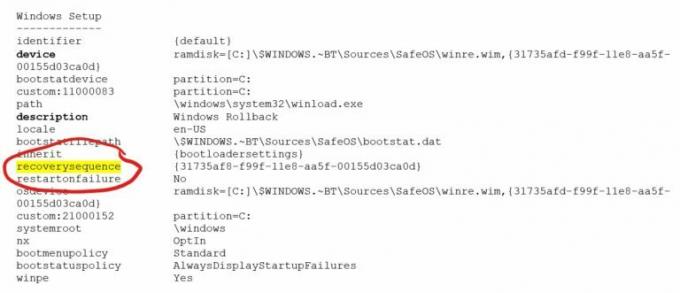
- إذا كان وصف يقول العنصر "Windows Rollback" و جهاز يبدأ العنصر من ramdisk ، انتقل إلى الخطوة 7. إذا كنت لا ترى أيًا من العناصر من الخطوة 5 - فلا تقم بالمتابعة.
- خذ ملاحظة من نتيجة الانتعاش قيمة GUID في الإدخال {الافتراضي}.
- في موجه الأوامر ، اكتب: bcdedit / default {GUID من الخطوة 7 تمامًا كما ظهرت}
- في موجه الأوامر ، أعد تشغيل جهاز الكمبيوتر الخاص بك عن طريق كتابة: wpeutil reboot
- بمجرد إعادة تشغيل جهاز الكمبيوتر الخاص بك ، سترى خيارين لإدخال التمهيد ، الأول سيكون "Windows 10" والثاني سيكون "Windows Rollback". حدد خيار "Windows 10" والذي سيمكنك من إعادة التشغيل مرة أخرى إلى البنية المثبتة مسبقًا. سيتم تشغيل رمز التراجع وتنظيف إدخال التراجع ، لذلك لن يكون موجودًا في الأحذية اللاحقة.


